4 módszer az indítási programok letiltására a Windows 10 rendszerben
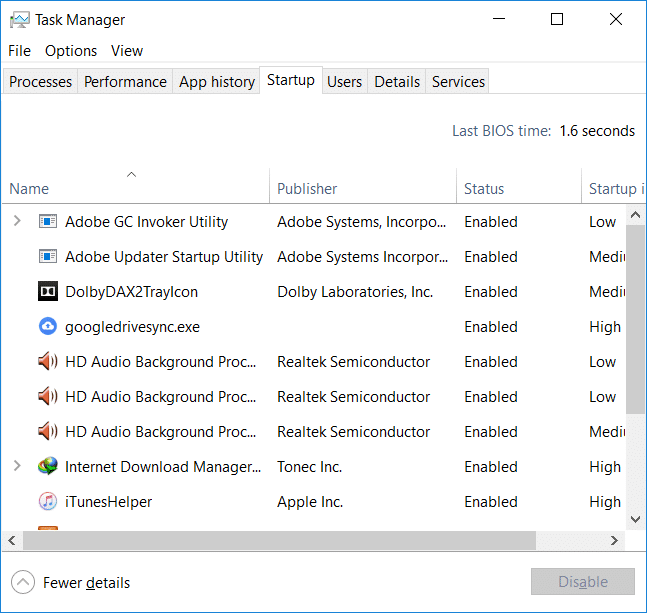
Az indítóprogramok letiltása a Windows 10 rendszerben: Annyira unalmassá válik, amikor a számítógép elindul, és sokáig kell várni, csak azért, mert sok program, például vírusirtó, online felhőtároló alkalmazások, Adobe termékek és alkalmazások, böngészők, grafikus illesztőprogramok stb. betöltődik a rendszer legelején. . Tehát, ha a rendszere sok programot tölt be, akkor az megnöveli az indítás rendszerindítási idejét, ezek nem sokat segítenek, inkább lelassítják a rendszert, és minden nem kívánt programot le kell tiltani. Ha ezeket az indítóprogramokat, amelyek előre betöltődnek a rendszerben, nem használják gyakran, akkor jobb, ha letiltja őket az indítási listáról, mert a használatuk mellett könnyen betöltheti a programot a Start menüből. Ez a cikk segít letiltani az indítási programokat a Windows 10 rendszerről különböző módszerekkel.
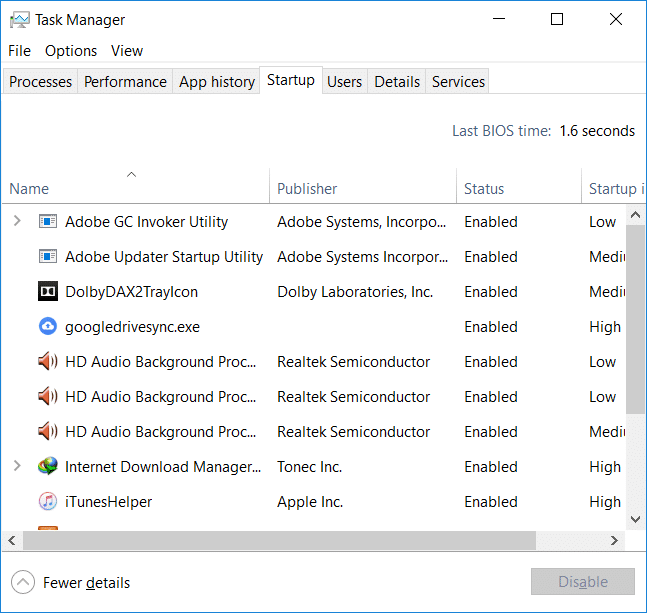
4 módszer az indítási programok letiltására a Windows 10 rendszerben
Jegyzet: Győződjön meg róla, hogy hozzon létre egy visszaállítási pontot arra az esetre, ha valami baj lenne.
1. módszer: Tiltsa le az indítóprogramokat a Windows 8, 8.1 és 10 rendszerben
A régebbi verzióihoz A windows operációs rendszer mint például az XP és a Vista, meg kellett nyitni msconfig és volt egy külön Indítás fül, ahonnan az Indító programokat kezelheti. De a modern Windows operációs rendszerekhez, mint például a Windows 8, 8.1 és 10, az indítási programkezelő integrálva van a feladatkezelőbe. Innen kell kezelnie az indítással kapcsolatos programokat. Tehát az ilyen problémák megoldásához néhány lépést kell követnie:
1. Kattintson a jobb gombbal a tálcára, majd válassza a Feladatkezelő lehetőséget a helyi menüből, vagy használja a " gyorsbillentyűt"Ctrl + Shift + Esc" kulcsok.
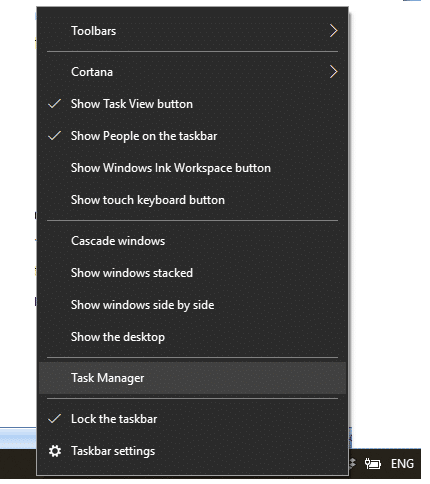
2. A Feladatkezelőben kattintson a gombra További részletek. Ezután váltson a Indítás fül.
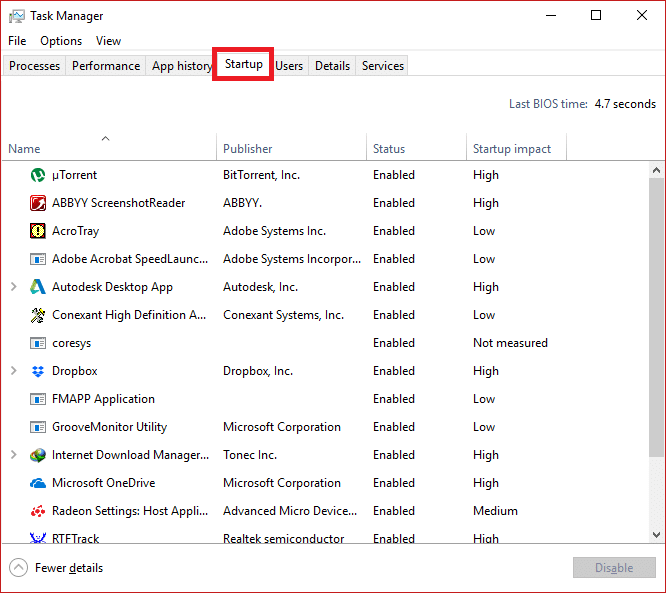
3. Itt láthatja az összes programot, amely a Windows indításakor elindul.
4. Állapotukat a hozzájuk tartozó Állapot oszlopban ellenőrizheti. Észre fogja venni, hogy azok a programok, amelyek általában a Windows indításakor indulnak el, állapotuk ""Engedélyezett".
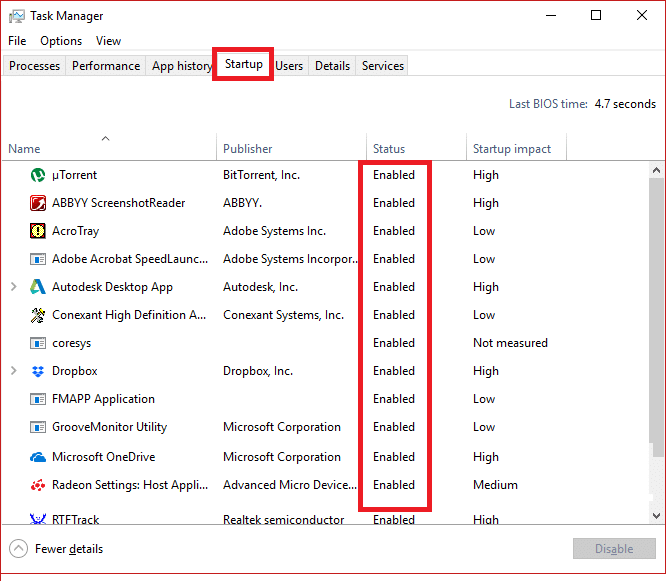
5. Kiválaszthatja és jobb gombbal kattintson rájuk, majd válassza a „Kikapcsolja” letiltásához, vagy válassza ki a programot, és nyomja meg a „Kikapcsolja” gombot a jobb alsó sarokban.
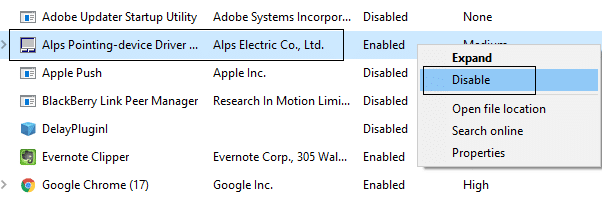
2. módszer: A Windows rendszerleíró adatbázis használatával tiltsa le az indítóprogramokat
Az első módszer a legegyszerűbb letiltja az indítási programokat. Ha alternatív módszert szeretne használni, akkor íme:
1. Más programokhoz és alkalmazásokhoz hasonlóan az Indítási elemek is létrehoznak egy Windows rendszerleíró bejegyzést. De kockázatos a Windows rendszerleíró adatbázis módosítása, ezért ajánlott biztonsági másolatot készíteni a rendszerleíró adatbázisról. Ha bármit rosszul csinál, az megsértheti a Windows rendszert.
2. Menjen a Start gombra, és keresse meg a „futás” vagy nyomja meg a gyorsbillentyűt Windows billentyű + R.
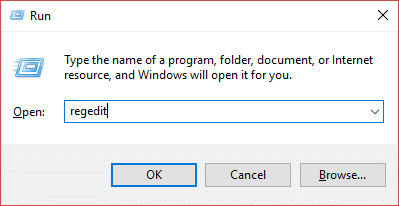
3. Most írja be: „regedit” és nyomja meg az Enter billentyűt a Rendszerleíróadatbázis-szerkesztő megnyitásához. Ezután navigáljon az alábbi útvonalra az indítási alkalmazások megkereséséhez:
HKEY_LOCAL_MACHINESzoftverMicrosoftWindowsCurrentVersionRun HKEY_CURRENT_USERSzoftverMicrosoftWindowsCurrentVersionRun
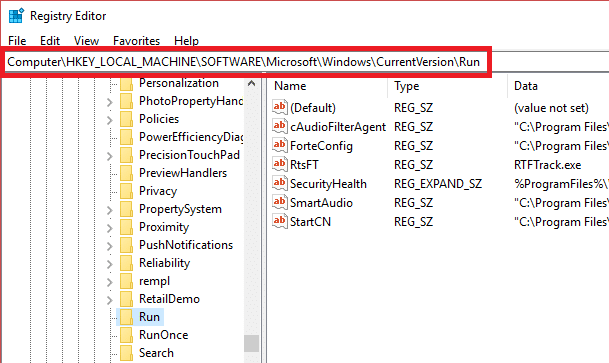
4. Miután navigált, és elérte az adott helyet, keresse meg azt a programot, amely a Windows indításakor fut.
5. Ezután kattintson duplán azokra az alkalmazásokra, és törölje az összes szöveget rá van írva, hogy „Értéknap" rész.
6. Ellenkező esetben azt is megteheti tiltsa le az adott indítóprogramot by törli a rendszerleíró kulcsát.
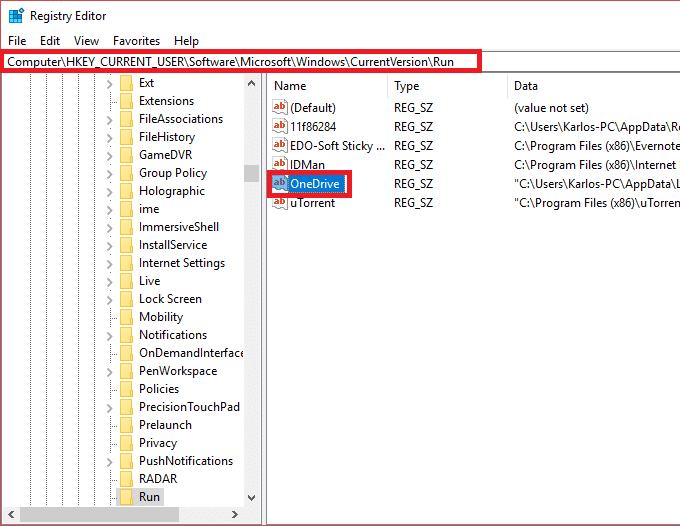
3. módszer: Használjon harmadik féltől származó alkalmazást az indítási programok letiltásához
Nagyon sok 3 vanrd fél gyártók, akik olyan szoftvereket árulnak, amelyek segítségével könnyedén letilthatja ezeket az indítóprogramokat, és könnyen kezelheti őket. CCleaner az egyik népszerű és széles körben használt alkalmazás, amely segíthet ebben a tekintetben. Tehát letöltheti és telepítheti a CCleanert a probléma megoldásához.
1. Nyissa meg a CCleanert, majd válassza az Eszközök lehetőséget, majd váltson a Indítás fül.
2. Ott megtekintheti az összes indítóprogram listáját.
3. Most, válassza ki a programot amelyet letiltani szeretne. Az ablak jobb szélső ablaktábláján látni fogja a Letiltás gomb.
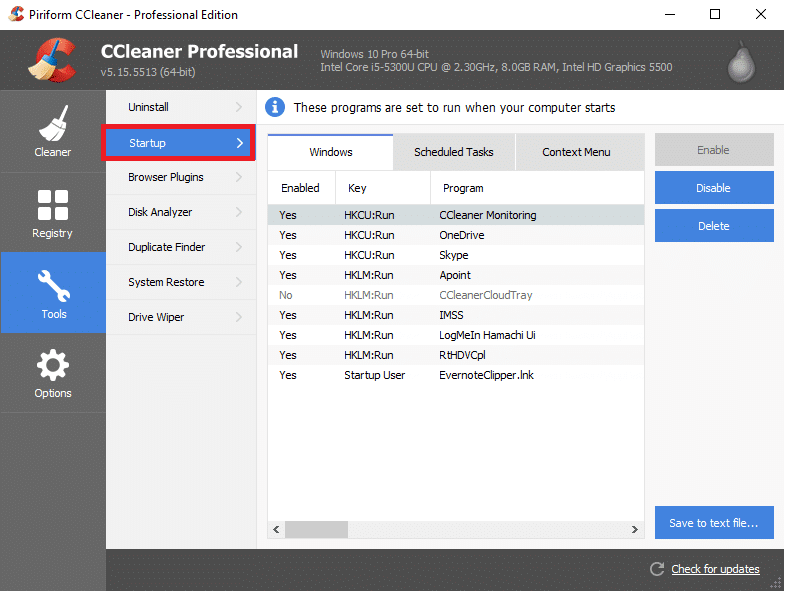
4. Kattintson a Kikapcsolja gombot tiltsa le az adott indítási programot a Windows 10 rendszerben.
4. módszer: Tiltsa le az indítóprogramokat a Windows indítómappájából
Ezt a technikát általában nem ajánlják indítási programok letiltására, de természetesen ez a leggyorsabb és leggyorsabb módja ennek. Az indítómappa az egyetlen mappa, ahová a programokat hozzáadja, így azok automatikusan elindulhatnak a Windows indításakor. Vannak olyan geekek is, akik manuálisan adnak hozzá programokat, és néhány szkriptet helyeznek el abba a mappába, amely a Windows indításakor betöltődik, így innen is le lehet tiltani az ilyen programokat.
Ehhez a következő lépéseket kell végrehajtania:
1. Nyissa meg a Futtatás párbeszédpanelt a Start menüből (keressen rá a "futás” ) vagy nyomja meg Windows billentyű + R gyorsbillentyű.
2. A Futtatás párbeszédpanelen írja be a „shell: startup” és nyomja meg az Enter billentyűt.
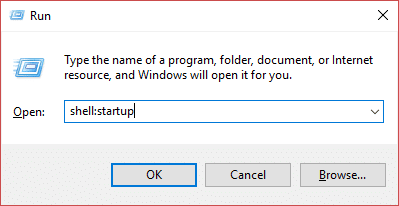
3. Ez megnyitja az indítási mappát, ahol lehetséges tekintse meg az összes indítóprogramot a listában.
4.Most alapvetően megteheti törölje a parancsikonokat eltávolítani ill tiltsa le az indítóprogramokat a Windows 10 rendszerben.
Ajánlott:
Remélem, hogy a fenti lépések hasznosak voltak, és most könnyen megteheti Az indítóprogramok letiltása a Windows 10 rendszerben, de ha továbbra is kérdései vannak ezzel az oktatóanyaggal kapcsolatban, nyugodtan tedd fel őket a megjegyzés szakaszban.